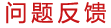数苑网络课程平台
平台中教师的“个人中心”如何使用?
登录成功后,即可见到欢迎辞右边的“个人中心”链接,如下图

点击“个人中心”进入个人资料修改页面,此页面包含诸多个人信息可供修改,信息标题栏位于个人中心的左下位置,如下图
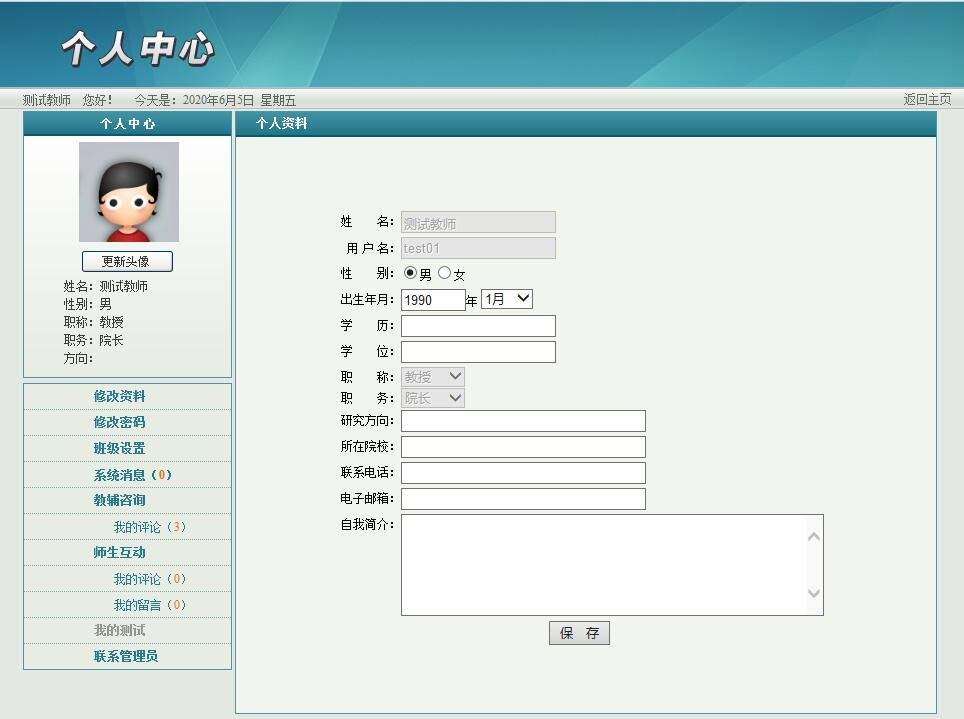
1、修改资料
点击“修改资料”跳转到个人资料页面,此页面除“姓名”、“用户名”、“职称”、“职务”以外的内容都可以修改,修改完后点击“保存”即可。
注:点击头像下方“更新头像”按钮,进入头像图片修改页面,可上传用户自己的照片作为用户在此平台上的头像。
2、修改密码
点击“修改密码”跳转到修改密码页面(如下图)。输入旧密码及新密码之后点“保存”即可完成修改;
如果需要重新输入则点击“重置”即可快速清空已填内容。
3、班级设置
点击“班级设置”跳转到班级设置页面,如下图
选择任教班级前,请先确定要任教的课程(红色字样处),然后在“待选班级”框里点击选中班级,
点击即可在“教学班级”中看到所选班级。
若要删除已选的班级,则在“教学班级”中点击选中要删除的班级,点击即可;
选好后按“保存”按钮则完成,按“恢复”按钮则取消刚才的操作,恢复之前的选课状态;
若用户为学生,则此项功能显示为灰色不可操作。
注:若待选班级无本人所教的班级可选,请联系管理员,可能是管理员未将该班级及其学生信息导入平台中。
教师选课时,请务必正确选择自己授课的科目。
4、系统消息
点击“系统消息”跳转到管理员回复页面(如下图)。用户可通过“系统消息”功能与平台管理员联系。
在此页面点击标题右侧的“查看”可以查看和管理员沟通时互通的信息;
点击右上角的“发表新消息”进入信息发送页面,填写完整的标题和内容,点击“提交”即可发送消息给管理员。
5、教辅咨询
点击“教辅咨询”下面“我的评论”跳转到我的评论页面,在此页面可以查看自己在教辅贴中发出的历史评论。
点击条目可进入相应的详细页面,具体操作与一般论坛操作相同。
6、师生互动
点击该栏目里的“我的评论”跳转到我的评论页面,在此页面可以查看自己在师生互动的历史评论。
点击该栏目里的“我的回复”跳转到我的回复页面,在此页面可以查看自己在师生互动的历史回复。
注:若用户未在“师生互动”栏目中做过互动交流,则此栏目为空。
7、我的测试
注:本功能暂未开放,用户请通过“在线测试”栏目查看自己的测试相关信息。
8、联系管理员
点击“联系管理员”跳转到联系管理员的信息发送页面,输入之后点提交即可联系管理员。
注:本功能是“系统消息”中“发表新消息”的快捷功能。